Dessa dagar är internet fullt av råd om hur man fixar HDMI-portproblem på Samsung-TV-apparater. Men efter att ha gått igenom dessa rekommendationer som en tekniskt kunnig person upptäckte jag att många av dem inte kommer från experter utan snarare från skribenter som syftar till att producera mycket innehåll. Det paradoxala är att dessa rekommendationer ofta dyker upp på första sidan i sökresultaten, trots att de kanske inte är särskilt användbara.
För att åtgärda problemet med HDMI utan signal på Samsung TV, se till att dina HDMI-kablar är säkra. Testa olika HDMI-portar på TV:n eller använd en annan HDMI-kabel. Om problemen kvarstår, starta om din TV och enhet. Om problemet fortsätter kan du prova följande metoder nedan.
Hur testar jag HDMI-anslutningen?
Dessa tips kan verkligen hjälpa dig att lösa problemet med ”ingen signal” med din Samsung TV: s HDMI:
- Kontrollera att både TV:n och den externa enheten är påslagna.
- Inspektera alla anslutningar och se till att HDMI-kabeln är ordentligt ansluten till TV:n och externa enheter. Överväg att dra ur och återansluta kabeln i båda ändar.
- Testa olika HDMI-portar på din TV genom att ansluta kabeln till varje port för att se om någon av dem fungerar.
- Om möjligt, försök använda en annan HDMI-kabel för att utesluta problem med den ursprungliga kabeln.
- Om möjligt, anslut en annan enhet med HDMI-utgång till TV:n för att avgöra om problemet är specifikt för den första enheten.
- Starta om både TV:n och den anslutna enheten för att lösa eventuella mindre programvaruproblem.
- Återställ strömmen till TV:n genom att dra ut kontakten, vänta i 30 sekunder och sedan sätta i kontakten igen.
- Kontrollera om TV-porten stöder HDCP
- Sök efter uppdateringar av inbyggd programvara för din Samsung TV på Samsungs supportwebbplats, eftersom uppdateringar kan åtgärda fel och förbättra prestandan.
Ytterligare förslag:
- Kontrollera att HDMI-kabeln stöder den upplösning och uppdateringsfrekvens som du använder.
- Om du använder en lång HDMI-kabel kan du prova en kortare för att undvika signalförluster.
- Avstå från att använda HDMI-splitters eller extenders, som ibland kan orsaka signalstörningar.
- När du ansluter en dator till TV:n, justera datorns HDMI-utgång till lämplig upplösning.
Kontrollera om videokällan är påslagen
Ibland kan det hända att den enhet som du vill spela upp video från inte fungerar eftersom den har stängts av av misstag. Kontrollera om du av misstag har tryckt på strömbrytaren två gånger och dragit ur kontakten. Kontrollera att TV:n är på, särskilt om du försöker spela upp en video via HDMI; om TV:n är avstängd kommer du bara att se en svart skärm.
Hur kontrollerar man anslutningen av en HDMI-kabel?

Kontrollera HDMI-kabelns anslutning genom att titta på kabeln och de enheter som är anslutna till den för att se till att de är påslagna. Här är en steg-för-steg-guide för felsökning av HDMI-anslutningsproblem:
- Fysisk inspektion: Inspektera HDMI-kabeln och portarna.
- Kontrollera att inga böjda eller saknade stift finns i HDMI-porten och att inga främmande föremål har kommit in i porten.
- Kontrollera att den är korrekt ansluten: Kontrollera att HDMI-kabeln är korrekt ansluten till HDMI-portarna på enheterna. Kabeln ska sitta ordentligt fast i porten och inte röra sig.
- Vi rekommenderar att du tar bort kabeln och ansluter den igen; TV:n och den externa enheten kan ha misslyckats med synkroniseringen.
Kontrollera att HDMI-portarna fungerar korrekt
- Kontrollera en annan port: Byt port; din TV har flera HDMI-portar; försök ansluta kabeln till en annan port för att kontrollera om problemet är relaterat till en specifik port. Försök också ansluta till en annan TV för att se om problemet är relaterat till TV:ns HDMI-port.
- Kontrollera med en annan HDMI-kabel: byt ut kabeln och använd en annan för att ansluta enheter och se om problemet kvarstår. Detta hjälper dig att avgöra om det är kabeln eller porten som är problemet.
- Testa TV:n med en annan enhet: Anslut HDMI-kabeln till en annan utmatningsenhet, t.ex. en bärbar dator eller spelkonsol, för att utesluta problem med källenheten.
- Kontroll av signalen: Kontrollera att det finns en signal på bildskärmsenheten efter anslutningen. Kontrollera att rätt HDMI-ingångskälla är vald på TV:n eller monitorn.
Starta om TV:n och uppdatera programvaran
Vanligtvis löser inte uppdatering av programvara HDMI-problem. Om det är ett problem med operativsystemet brukar det synas direkt. Operativsystemet påverkar inte HDMI-portarna direkt, utan instruerar bara styrenheten om hur videoströmmen ska hanteras. Om du står inför ett större problem kan det hjälpa att starta om TV:n genom att dra ur kontakten i ett par minuter. I vilket fall som helst kommer detta inte att skada och kan potentiellt vara till hjälp
HDCP-kompatibilitet mellan TV:ns HDMI-port och enheten
Du bör veta att producenter av originalinnehåll en gång i tiden uppnådde möjligheten att blockera obehörig kopiering av video som överfördes via HDMI i den digitala tidsåldern. Så om du har en äldre Samsung-TV som stöder äldre kodningsversioner är den enhet du försöker ansluta till din TV nyare. Och om du försöker titta på skyddad video kommer du förmodligen att misslyckas.
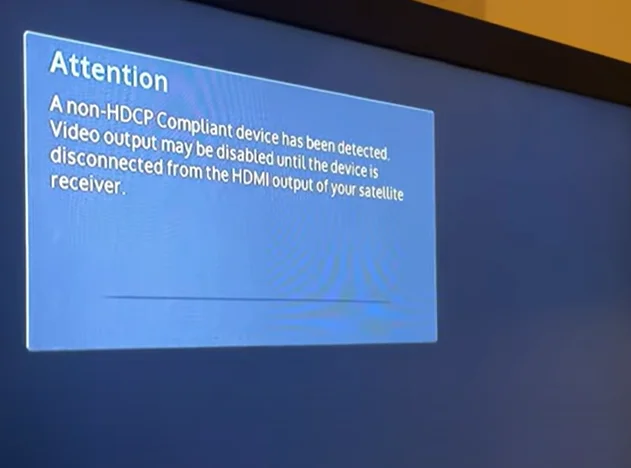
Du har t.ex. en Roku TV som stöder HDCP 2.3 och din TV stöder endast HDCP 2.2. I det här fallet kommer du inte att kunna titta på skyddad video.
Om du har en TV efter 2015 års modell kommer du att se ett inkompatibilitetsmeddelande på skärmen, och om din TV är äldre kommer du sannolikt att se en svart skärm









